モダンUIのスタート画面の背景色や壁紙も自分好みにカスタマイズすることができます。
デスクトップ画面では、子供の画像や好きなアイドルやアニメ、好きな言葉、お洒落な壁紙などにしていますよね。スタート画面でも、もちろん変更することができます。
そこで今回は、スタート画面の背景色や壁紙を変更してみたいと思います。
目次
スタート画面の壁紙を替えるにはどうしたら替えられるのか?
スタート画面の標準設定の画面は、オレンジ系の色でシンプルなデザイン画像が設定されていますよね。
背景を変更するためには、チャームからパーソナル設定を選び、あらかじめ用意されている20種類の壁紙から好みのものを選ぶことで変更することができます。
派手なデザインから無地などのシンプルなデザインまで準備されていますので、お好みのものを選ぶといいです。「背景色」と「アクセントの色」で壁紙の色も自由に変更することができます。
デスクトップ画面の壁紙をそのままスタート画面の壁紙に利用することもできます。デスクトップ画面を同じものを使いたいなら活用してみるといいです。
背景や画像の色を変更する
1.パーソナル設定を開く
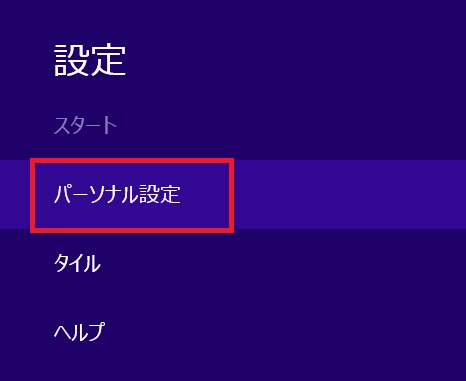
スタート画面の右下にマウスのカーソルを移動して、チャームを開き、「設定」 ⇒ 「パーソナル設定」をクリックします。
2.壁紙や色を変更する
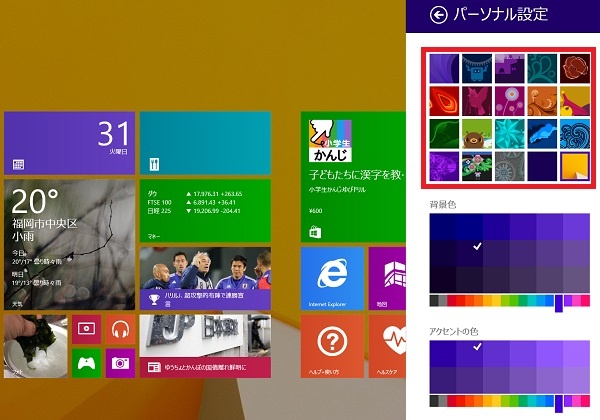
パーソナル設定の画面が開き、上部に20種類の壁紙が表示されます。好みの壁紙をクリックすることでパソコンの画面の壁紙もすぐに変更されます。
背景色で色を変更すると画面全体の色が変更されます。一部分だけの色を替えたい場合は、アクセントの色で変更することができます。
3.背景画像を変更してみた
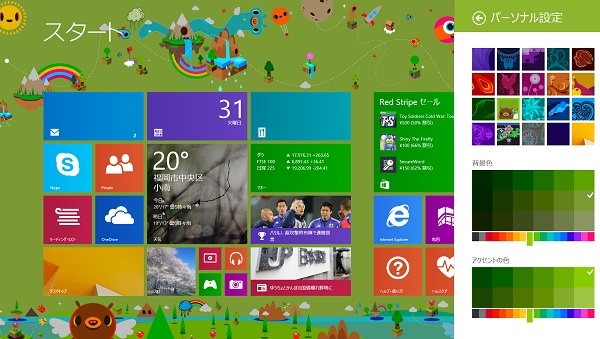
背景画像を可愛らしいデザインに変更してみました。初期設定は、グリーンの背景色とアクセントの色になっています。
4.背景色を変更してみた
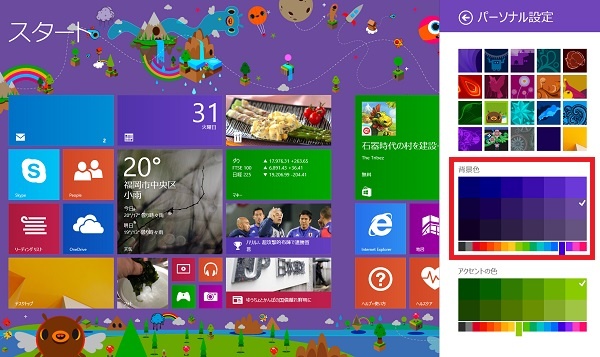
壁紙のデザインはそのままで背景色だけを青系の色に変更してみました。雰囲気がガラリと変わりましたね。
5.アクセントの色を変更してみた
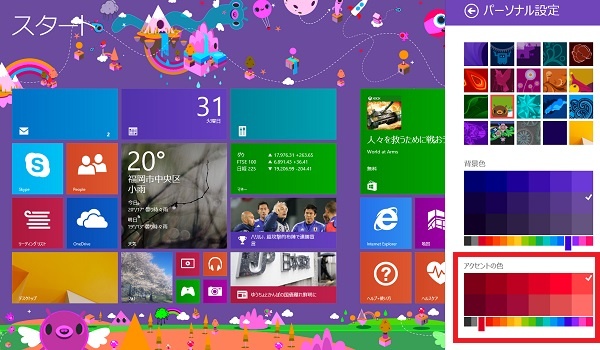
アクセントの色を赤に変更してみました。キャラクターの色がピンクっぽく色が変わっているのが分かると思います。
デスクトップ画面の背景と一緒の背景にスタート画面もする
1.タスクバーのプロパティを開く
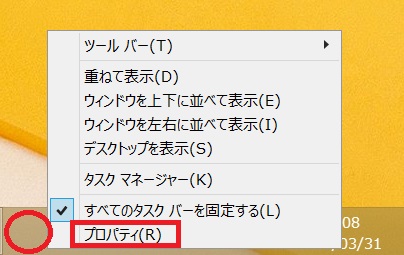
デスクトップ画面のタスクバーの何もない所で右クリックしてメニューを開き、「プロパティ」をクリックします。
2.デスクトップの壁紙をスタート画面に表示する
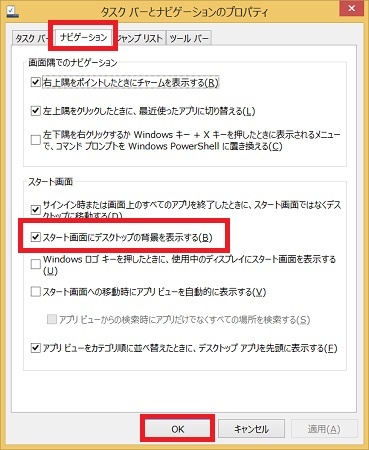
「タスクバーとナビゲーションのプロパティ」画面が表示されたら、「ナビゲーション」タブを選び、スタート画面欄の「スタート画面にデスクトップの背景を表示する」にチェックを入れて「OK」をクリックします。
これで、スタート画面でもデスクトップ画面の壁紙と一緒のものが表示されます。
編集後記
スタート画面では、壁紙は設定されている20種類の中からしか選ぶことができません。オリジナルの家族の写真や好きなキャラクターの壁紙を設定したい場合には、デスクトップ画面の壁紙を反映させる必要があります。
デスクトップ画面の何もないところで右クリックしてメニューを開き、「個人設定」 ⇒ 「デスクトップの背景」 から画像の場所を指定して、好きな写真や画像を選び設定することができます。
スタート画面の背景色や壁紙を変更する効果
- スタート画面の壁紙を好きな壁紙に変更することができる
- デスクトップ画面で使っている壁紙をスタート画面に利用できる
スタート画面のタイルを整理して使いやすくすることで、もっと快適に利用することができますよ。

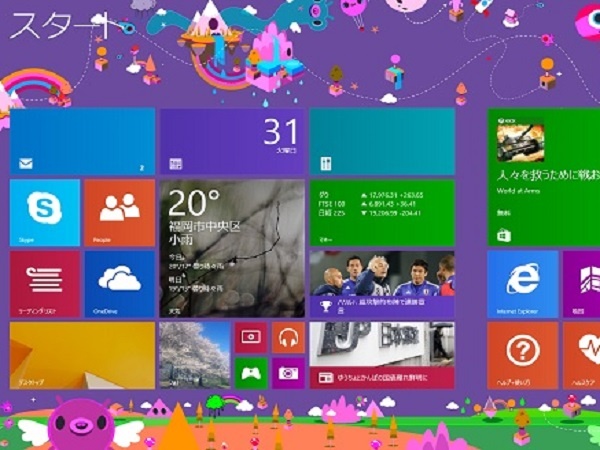
コメントを残す